 Среди прочих синих экранов BSoD в Windows 10 вы можете столкнуться с ошибкой PFN_LIST_CORRUPT. В отличие от многих других сбоев такого рода, в рассматриваемом случае по описанию ошибки сложно понять, в чём именно проблема, тем не менее решение возможно.
Среди прочих синих экранов BSoD в Windows 10 вы можете столкнуться с ошибкой PFN_LIST_CORRUPT. В отличие от многих других сбоев такого рода, в рассматриваемом случае по описанию ошибки сложно понять, в чём именно проблема, тем не менее решение возможно.
В этой инструкции подробно о том, чем может быть вызван синий экран PFN LIST CORRUPT в Windows 10 и способах исправить ошибку.
- Что значит PFN LIST CORRUPT
- Как исправить синий экран PFN_LIST_CORRUPT
- Обновление или откат драйверов
- Ошибки оперативной памяти
- Ошибки файловой системы SSD и HDD
- Сторонние программы
- Дополнительные способы решения
Что означает ошибка PFN LIST CORRUPT

Синий экран PFN LIST CORRUPT говорит о повреждении Page Frame Number (PFN) — системной базе данных, содержащей список страниц оперативной памяти системы и ускоряющей доступ и действия ядра ОС с оперативной памятью. При нарушении целостности этой базы данных мы и получаем BSoD с кодом PFN_LIST_CORRUPT. О причинах таких нарушений далее в статье.
Как исправить ошибку PFN_LIST_CORRUPT
Среди основных причин синего экрана PFN LIST CORRUPT в Windows 10 можно выделить следующие:
- Проблемы с работой драйверов устройств
- Сбои работы оперативной памяти
- Повреждения HDD, SSD, файловой системы на диске
- Влияние стороннего ПО
- Повреждение или модификация системных файлов Windows 10
- Работа вредоносных программ и вирусов
Далее о решениях, применительно к каждому из указанных сценариев появления сбоя, а также некоторые дополнительные методы исправить ошибку.
Обновление драйверов устройств или их откат на предыдущую версию
Одна из самых частых причин ошибки PFN LIST CORRUPT — неправильно работающие драйверы устройств, причем в большинстве случаев речь идёт о драйверах видеокарты (как дискретной, так и интегрированной), сетевой карты или Wi-Fi адаптера, чипсета.
Решение — попробовать обновить или переустановить эти драйверы. Важный момент: под обновлением следует понимать ручную загрузку и установку драйверов, в идеале — с официального сайта производителя вашего ноутбука или материнской платы ПК. Можно использовать и сторонние программы для автоматического обновления драйверов. А вот нажатие кнопки «Обновить драйвер» в диспетчере устройств скорее всего не принесет результата: вам сообщат, что наиболее подходящие драйверы уже установлены.
После переустановки драйверов перезагрузите компьютер и проверьте, появляется ли синий экран снова.
В случае, если ошибка, наоборот, появилась после обновления драйверов каких-либо устройств, попробуйте откатить этот драйвер на предыдущую версию: откройте диспетчер устройств (можно нажать правой кнопкой мыши по кнопке «Пуск» и выбрать нужный пункт меню), откройте свойства устройства (двойной клик по нему или через контекстное меню) и перейдите на вкладку «Драйвер».

Затем на вкладке «Драйвер» нажмите кнопку «Откатить», если она активна.
Поиск и решение проблем с оперативной памятью
Следующая по распространенности причина — проблемы в работе оперативной памяти. Что можно попробовать:
- Выполнить проверку оперативной памяти, используя встроенное средство проверки оперативной памяти Windows 10.
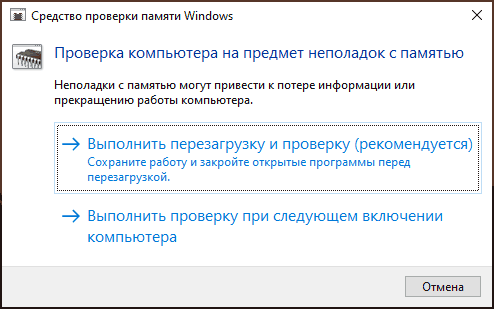
- Протереть контакты модулей оперативной памяти (обычно выполняется обычным ластиком).
- В случае, если включался любого рода разгон оперативной памяти — отключить его.
- Если проблема стала появляться после установки каких-либо программ для очистки памяти — проверить, появляется ли ошибка, если отключить работу таких программ.
- При наличии нескольких модулей оперативной памяти можно проверить работу компьютера сначала только с одним, потом — с другим, чтобы проверить, есть ли закономерность появления синего экрана PFN LIST CORRUPT в зависимости от используемого модуля памяти.
Файловая система на жестком диске или SSD
Следующий шаг — выполнить проверку файловой системы на системном разделе диска. Для этого можно использовать следующие шаги:
- Запустите командную строку от имени Администратора. В Windows 10 для этого можно использовать поиск в панели задач: вводим «Командная строка», а затем выбираем пункт «Запуск от имени Администратора».
- Ввести команду chkdsk C: /f
- Также можно запустить PowerShell от имени Администратора (через правый клик по кнопке «Пуск») и ввести команду
Repair-Volume -DriveLetter C
- Более подробно: как проверить жесткий диск на ошибки в Windows.
Примечание: если в последнее время внутри ноутбука или ПК проводились какие-то работы, проверьте подключение жестких дисков и SSD, для дисков, подключенных кабелями SATA следует проверить подключение и со стороны материнской платы, а по возможности — и работу с другим кабелем.
Стороннее программное обеспечение
Установленные программы также могут вызывать появление ошибки:
- Влияние могут оказывать сторонние антивирусы. При наличии таковых проверьте, повторяется ли синий экран, если отключить такой антивирус.
- Программы для очистки памяти и любых других манипуляций с оперативной памятью компьютера.
- Сторонние системные службы. Здесь стоит проверить, появляется ли PFN LIST CORRUPT если произвести чистую загрузку Windows 10.
Дополнительные способы решения проблемы
Если ни один из методов, предложенных выше, не вернул прежнюю работоспособность системы, можно попробовать такие варианты:
- Если ошибку вызывает запуск и работа какой-то одной программы или игры, есть большая вероятность, что причина в ней самой (особенно если речь идёт о не совсем лицензионной программе). Возможно, стоит попробовать другой источник для её установки, в идеале — официальный.
- Нажмите клавиши Win+R на клавиатуре (Win — клавиша с эмблемой Windows), введите команду
msdt.exe -id DeviceDiagnostic
и нажмите Enter. Выполните устранение неполадок оборудования.

- Используйте точки восстановления Windows 10 на дату, предшествующую появлению ошибки, при их наличии.

- Попробуйте отключить любые недавно подключенные периферийные устройства, такие как флешки, USB-разветвители, док-станции и аналогичные.
- Выполните проверку и восстановление целостности системных файлов Windows 10.
- При подозрениях на наличие вирусов, выполните проверку компьютера не только встроенным Windows Defender, но, возможно, и с помощью сторонних инструментов, а также средств удаления вредоносных программ.
- Сбросить параметры БИОС на значения по умолчанию, если в последнее время они модифицировались. Внимание: этот метод может потребовать восстановить часть настроек, так как после него в теории возможно нарушение загрузки Windows.
- С большой осторожностью, выполняя рекомендации производителя и полностью под свою ответственность (синий экран в процессе этого действия может привести к тому, что компьютер или ноутбук больше не включится) — обновить БИОС при наличии обновлений на сайте производителя.
Если вам всё ещё требуется помощью с проблемой, опишите в комментариях всё, что вы наблюдаете, а особенно — после чего, предположительно, появился синий экран PFN LIST CORRUPT и существуют ли какие-либо закономерности его появления.
Один из всевозможных» синих экранов смерти» имеет код PFN_LIST_CORRUPT. Особенность ошибки в том, что в описании не приведено никакой уточняющей информации или советов по исправлению. При этом BSOD появляется уже несколько версий операционной системы Windows подряд, в том числе в «десятке» и даже в XP. Часто он связан с кодом 0x0000004E, о котором мы уже упоминали ранее в этой мини-статье. Сегодня мы более подробно разберемся с распространенной ошибкой PFN LIST CORRUPT: ее причинами и способами исправления.
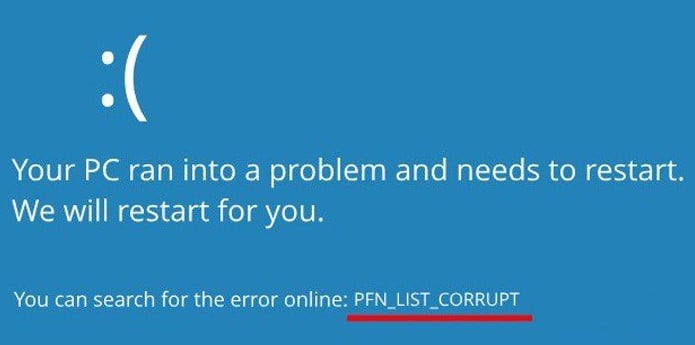
Содержание
- Причины ошибки PFN LIST CORRUPT
- Способы исправления BSOD PFN LIST CORRUPT
- Решение 1: работа с драйверами устройств
- Решение 2: сканирование Windows 7, 10, 11 на целостность
- Решение 3: проверка файловой системы
- Решение 4: диагностика состояния оперативной памяти
- Решение 5: восстановление реестра
- Что еще может помочь?
Причины ошибки PFN LIST CORRUPT
BSOD с данным сообщением указывает на нарушение целостности Page Frame Number (PFN) – это системная БД, в которой хранится перечень страниц ОЗУ в системе. Она нужна для повышения доступа к ядрам и ускоренной обработки операций, связанных с оперативной памятью. Повреждение PFN тоже является следствием других проблем в системе, обычно следующих:
- неисправность или конфликты драйверов;
- повреждение данных реестра;
- нарушение целостности системных файлов Windows 7, 10, 11;
- несовместимость планок оперативной памяти с материнской платой;
- конфликт между несколькими платами ОЗУ;
- ошибки в файловой системе Windows.
Это самые частые истинные причины ошибки PFN LIST CORRUPT, которые стоят за данным «синим экраном смерти». Бывают и проблемы, связанные с некорректной работой антивирусов, сбои в конкретных версиях операционной системы. Однако подобное скорее исключение из правила.
Способы исправления BSOD PFN LIST CORRUPT
Скорее всего BSOD с ошибкой PFN LIST CORRUPT появляется не постоянно, а при некоторых условиях или в случайном порядке. Это хорошо, так как позволяет выполнить необходимые меры восстановления. Если же сбой появляется практически постоянно, часто сразу после запуска компьютера, рекомендуем попробовать запустить ПК в безопасном режиме. Сам по себе он может указать на причины проблемы. При условии, что он работает без нареканий, тогда как в обычном режиме постоянно высвечивается ошибка, дело в софте. Стоит копать в сторону драйверов, реестра, антивируса и подобного. В обратном случае, причина в более серьезных поломках (системных файлах, планках ОЗУ, файловой системе).
Когда нет возможности запустить систему даже в безопасном режиме, можем воспользоваться режимом восстановления Windows, который легко запустить из-под операционной системы. Нужен только установочный диск Windows (подойдет и флешка с автозапуском).
Решение 1: работа с драйверами устройств
В целях восстановления работоспособности Windows можем испробовать 3 основных подхода, у каждого из них есть свои преимущества и недостатки:
- Обновить. Суть способа в том, чтобы загрузить новые драйвера для основных устройств компьютера и установить их. В идеале – нужно использовать официальные сайты производителей. Только вот это очень долго, поэтому можем воспользоваться программами для автоматического поиска и установки драйверов. Мы предупреждаем вас, что это более опасно, но обычно никаких проблем все же не возникает. За помощью можем обратиться к DriverPack Solution, Driver Genius, NVIDIA Update.
- Переустановить. В первую очередь нужно обратить внимание на драйверы видеокарты, сетевой карты, чипсета и Wi-Fi-адаптера. Чтобы выполнить задуманное, переходим в «Диспетчер устройств» (через меню, открывающееся клавишами Win + X), находим ПО перечисленного оборудования и удаляем его. Исключение – чипсет. Только рекомендуем заранее запастись нужными драйверами. Также их можем установить вручную из тех, что предустановлены в Windows (в свойствах «Обновление» – «Вручную» – «Поиск драйверов на этом компьютере»).
- Откатить. Нередко обновление драйверов вызывает большие проблемы, чем их устаревание. Если проблема появилась после очередного апдейта, стоит использовать откат. Он доступен в «Свойствах» драйверов (в первую очередь обращаем внимание на ПО видеокарты, сетевой карты, Wi-Fi-модуля и чипсета) на вкладке «Драйвер». Там есть вариант «Откатить драйвер».
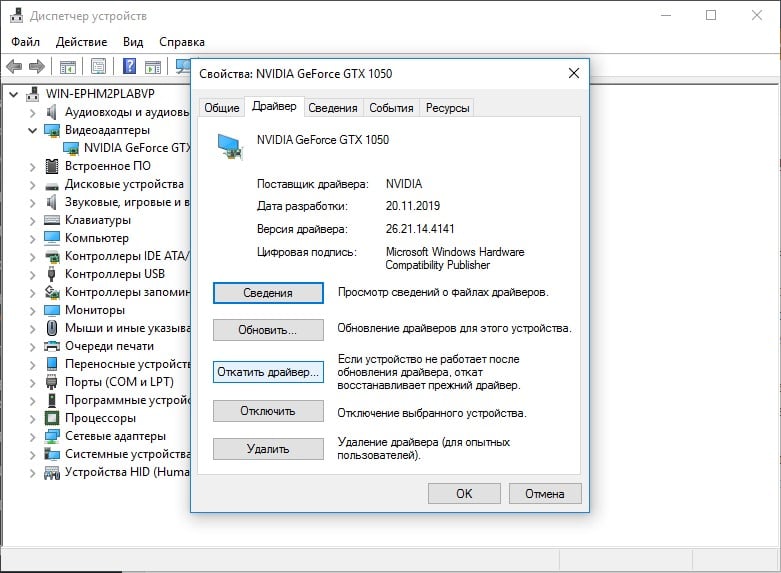
Решение 2: сканирование Windows 7, 10, 11 на целостность
Есть 2 инструмента Windows, которые предназначены специально для сканирования состояния системных файлов операционной системы. Их вручную исправлять очень сложно, поэтому подобные средства просто необходимы. Рекомендуем воспользоваться обоими.
Что нужно сделать:
- Запускаем командную строку с привилегиями администратора.
- Вводим в консоль команду sfc /scannow и ждем завершения анализа.
- Вставляем DISM.exe /Online /Cleanup-image /Restorehealth и жмем Enter.
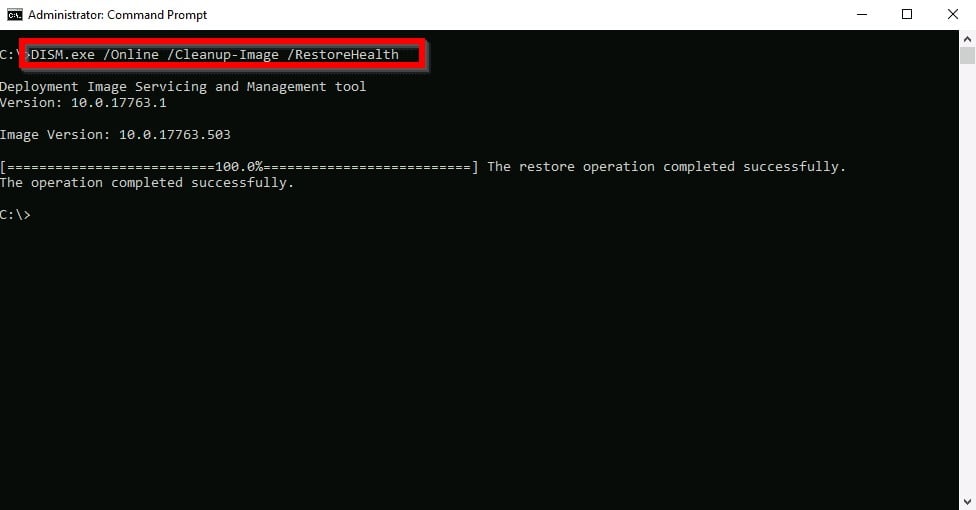
Важно смотреть на сообщения, которые появляются после выполнения данных процедур. Если в ходе сканирования отображаются ошибки или другие проблемы, важно удостовериться, что система смогла исправить их самостоятельно. Все это описано в консоли. В случае обнаружения каких-то проблем, которые не удалось устранить, рекомендуем начинать поиск неполадок в том направлении.
Решение 3: проверка файловой системы
Сбои в файловой системе Windows тоже достаточно часто становятся виновниками ошибки PFN_LIST_CORRUPT. Благо, система позволяет сравнительно просто обнаруживать поломки и даже исправляет их без дополнительного вмешательства со стороны пользователя.
Инструкция по сканированию файловой системы:
- Запускаем командную строку, обязательно в режиме администратора.
- Вставляем команду chkdsk C: /f, где C: – системный логический диск, куда установлена операционная система.
- После завершения сканирования открываем PowerShell и вводим Repair-Volume -DriveLetter C.
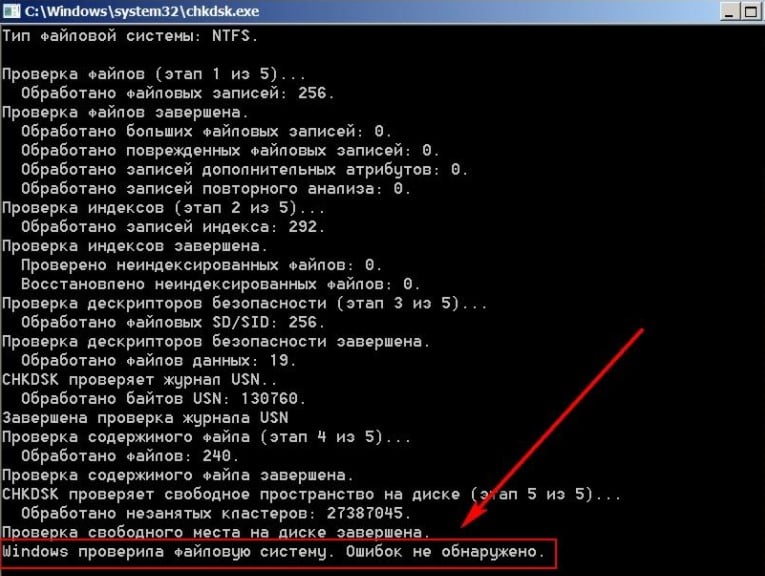
Результата может быть 3: проблем не обнаружено, ошибки успешно исправлены, найдены ошибки, которые не удалось исправить. В последнем случае дополнительно будут даны подсказки, но чаще всего неисправности файловой системы удается устранить автоматически.
Решение 4: диагностика состояния оперативной памяти
Оперативная память действительно часто так или иначе провоцирует появление BSOD с данным кодом. Главная проблема здесь в том, что проблема не всегда носит программный характер.
Все этапы работ с ОЗУ:
- Запускаем инструмент сканирования оперативной памяти. Если система загружается, это сделать будет немного проще – достаточно в поиск или Пуск вставить mdsched.exe и нажать Enter. Останется только подтвердить перезапуск и начало тестирования. Когда ПК не запускается, нужно создать загрузочную флешку с Memtest 86+ и запуститься с нее.
- Отключаем разгон тактовой частоты. В режиме повышенной скорости работы оперативная память часто работает нестабильно. Лучше его выключить, по крайней мере на время борьбы с проблемой.
- Проверяем совместимость оперативной памяти. Тайминги и тип памяти должны совпадать. Плюс рекомендуем проверить, что материнская плата поддерживает данную ОЗУ. Обращаем внимание на максимальную скорость работы (некоторые платы не работают с DDR4 4200 МГц), поддерживаемый объем памяти (может работать с 16 Гб ОЗУ, а установлено 20 Гб), тип памяти (DDR3, DDR4, DDR5).
- Очищаем контакты ОЗУ. По планкам советуем пройтись ластиком, а также продуть сжатым воздухом разъемы на материнской плате.

Важный этап диагностики является отключение отдельных планок ОЗУ. Если в компьютере установлено несколько штук, рекомендуем оставить одну и запустить ПК. Так повторяем с каждой планкой. Если с какой-то из них ПК не запускается, а с другой – работает нормально, поздравляем с обнаружением проблемы.
Решение 5: восстановление реестра
Значительно реже ошибка 0x0000004E вместе с кодом PFN LIST CORRUPT появляется по причине нарушения целостности реестра, но и такое встречается. К сожалению, вручную здесь сложно что-то сделать, придется воспользоваться специальной программой. Самая популярная – CCleaner. Достаточно ее установить, перейти на вкладку «Реестр», запустить сканирование и исправить проблемы автоматически.
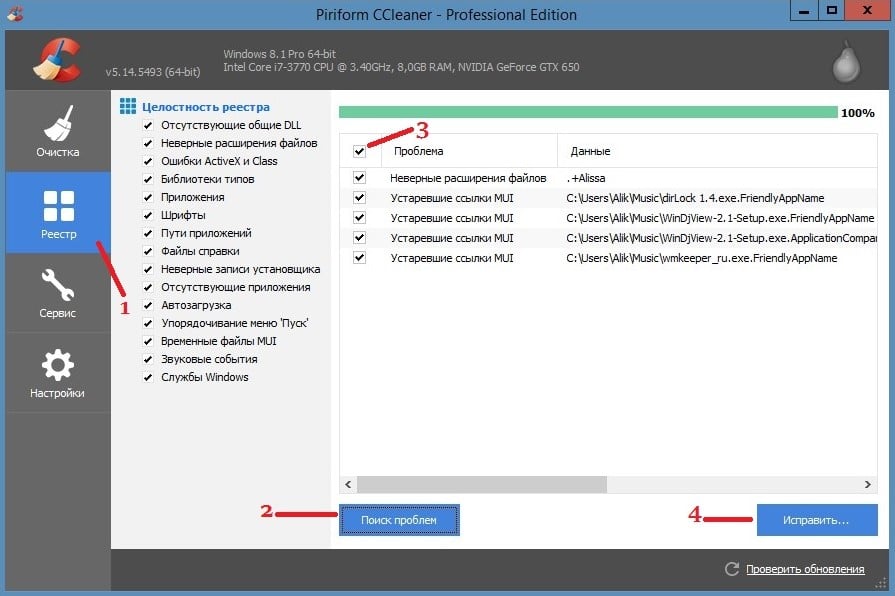
Что еще может помочь?
Существуют и более специфические случаи появления ошибки PFN LIST CORRUPT. Когда все перечисленное выше уже перепробовали, можем прибегнуть к дополнительным решениям:
- Удаляем недавно установленные программы. Если данной ошибке предшествовала установка какого-то софта, в нем и может быть дело. В целом полезно иногда чистить систему от ненужных и сомнительных программ.
- Деактивируем сторонние службы. В панели «Службы» советуем выключить все то, что не является обязательным или переключить их в положение «Вручную». Если же нет представления, какие сервисы нужны для системы, а какие нет, лучше проверять каждую через интернет.
- Выключаем антивирусы. Это весьма агрессивное программное обеспечение, способное вызывать BSOD. Кстати, его лучше отключить перед выполнением процедур восстановления файловой системы и системных файлов.
- Запускаем тест оборудования. Инструмент «Диагностика неполадок» позволяет обнаруживать проблемы, связанные с подключенными устройствами и их драйверами. Его можем запустить с помощью строки «Выполнить» и команды msdt.exe -id DeviceDiagnostic.
- Проверяем подключение накопителей. SATA-кабели имеют свойство рассыхаться. В идеале – лучше установить новые провода, но для начала стоит хотя бы попробовать поправить контакты. Обязательно смотрим на обе стороны: в месте подключения к материнской плате и SSD или HDD.
- Настраиваем BIOS. Первым делом рекомендуем выполнить сброс BIOS. Если это не сработает – обновить его. Только это потенциально опасная процедура, важно устанавливать только фирменные обновления и делать все по инструкции.
- Откатить систему. Если есть подходящая точка восстановления Windows, лучше ей воспользоваться. Может быть, ошибка с кодом PFN LIST CORRUPT больше не будет появляться.
BSOD PFN LIST CORRUPT – дольно тревожная ошибка, так как имеет много причин появления и еще больше вариантов развития ситуаций. Мы постарались дать исчерпывающее представление о «синем экране смерти» и надеемся, что у нас это получилось.
PFN_LIST_CORRUPT — эта ошибка на синем экране обычно возникает из-за того, что драйвер передает неверный список дескрипторов памяти. Например, драйвер мог дважды вызвать MmUnlockPages с одним и тем же списком. Кроме того, PFN используется для определения местоположения каждого файла на диске.
PFN (PFN LIST CORRUPT) обычно появляется из-за резкого отключения питания компьютера или резкого выключения ноутбука, когда пользователь удерживает кнопку выключения и в этот момент в системе идет какая-либо важная операция.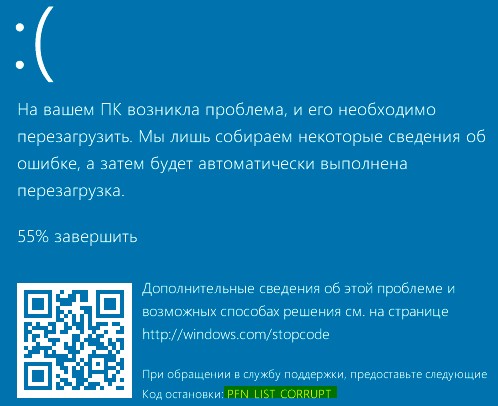
Как исправить PFN LIST CORRUPT в Windows 10
В первую очередь извлеките все USB устройства как флешки, принтер и т.п. с портов ПК или ноутбука и перезагрузитесь. Если не помогло, то есть две ситуации с кодом ошибки, это когда вы можете загрузиться на рабочий стол и, когда синий экран все время появляется.
Если не можете загрузиться на рабочий стол, то выключите и включите компьютер 4-5 раза и автоматически появятся дополнительные параметры, где вы можете запустить командную строку и безопасный режим.
Если дополнительные параметры не появляются, то нужно запуститься с флешки. <- Данное руководство поможет вам.

1. Проверить сектора на диске
Запустите командную строку от имени админа и введите ниже команду, которая проверит диск на наличие плохих секторов и исправит их, так как код 0x4E говорит о проблемах на диске.
chkdsk c: /f /r

2. Восстановление системных файлов
Запустите командную строку от имени администратора и введите ниже команды по очереди.
sfc /scannow DISM /ONLINE /CLEANUP-IMAGE /RESTOREHEALTH

3. Диагностика RAM
Ошибки в оперативной памяти могут не давать нормально функционировать остальным процессам. В частности извлекать из кэша страницы для диска. Запутсите командную строку с повышенными правами и введите ниже команду, чтобы запустить проверку ОЗУ на ошибки:
mdsched.exe

4. Автозагрузка
Программы в автозагрузке работают в фоном режиме при запуске ПК, что может повлиять на работу диска в целом. Откройте диспетчер задач нажав Ctrl+Shift+Esc и перейдите во вкладку «Автозагрузка«. Отключите всё стороннее ПО и лишнее. У некоторых пользователей на форуме Microsoft виновником ошибки PFN LIST CORRUPT был OneDrive.

5. Драйверы устройств
Виновником синего экрана с кодом ошибки PFN LIST CORRUPT обычно являются устаревшие, несовместимые или поврежденные драйверы. Удалите все основные драйверы и скачайте их с сайта производителя для установки.
Driver Verifier поможет вам выявить плохие драйвера.

6. Откатить систему
Если вы не отключали точки восстановления, то систему можно откатить на пару дней назад, когда она работала хорошо. Нажмите Win+R и введите sysdm.cpl или введите эту команду в CMD. Далее следуйте рекомендациям на экране или обратитесь к полному руководству.

Дополнительные советы
- Если вы получили ошибку после обновления Windows 10, то удалите последний установленный патч.
- Удалите сторонний антивирус, так как он может блокировать некоторые файлы. Если это поможет, то советую просканировать систему на вирусы сканером как DrWeb или Zemana.
- Отключите синхронизацию и работу OneDrive, так как он был замечен в ошибке PFN LIST CORRUPT. Также, уберите работу программы с автозагрузке.
Смотрите еще:
- Диагностика ошибок синего экрана смерти BSOD Window
- Выполнение чистой загрузки в Windows 10/8/7
- Ошибка CRITICAL_STRUCTURE_CORRUPTION в Windows 10/8.1/7
- Ошибка FAULTY_HARDWARE_CORRUPTED_PAGE в Windows 10
- Ошибка Kernel_Mode_Heap_Corruption в Windows 10
[ Telegram | Поддержать ]
Итак, сегодня я хочу продолжить тему с BSOD «синими экранами» появляющимися в самый неподходящий момент. Темой дня становится ошибка PFN_LIST_CORRUPT, которая чаще всего наблюдается в ОС Windows 10. В более ранних версия ОС, Windows 7, XP она идет наряду с синим экраном с кодом 0x0000004E.

Давайте разбираться, что же могло вызвать данную ошибку и как все это дело исправить. Как обычно, я предлагаю начать с общей информации, в вкратце разобрать причины появления, чтобы дальше было ясно, что делать и как от нее избавиться.
Содержание статьи
- Общая информация
- Проблема с драйверами
- Проблема на стороне ОЗУ
- Файловая система
- Системные файлы
- Проблема с жестким диском
- Повреждение записей в реестре
- Установленное ПО
- Обновление BIOS
- Что еще можно сделать
- Комментарии пользователей
Общая информация
BSOD с сообщением «PFN_LIST_CORRUPT» возникает в результате повреждения списка числа файла подкачки, обозначаемого как «PFN». Появиться она может по разным причинам, обычно виновником выступает:
- Поврежденный драйвер.
- Поврежденные планки памяти «ОЗУ» или их несовместимость с материнской платой или друг с другом.
- Ошибки на стороне файловой системы.
- Поврежденные системные файлы.
- Повреждение жесткого диска.
- Повреждение реестра.
- Антивирусы или другое установленное ПО.
- Устаревшая версия
Теперь давайте разберем каждый пункт более детально.
Чтобы была возможность вносить необходимые изменения, следует загрузиться через безопасный режим или с LiveCD.
Проблема с драйверами
Чаще всего ошибка PFN_LIST_CORRUPT вылетает из-за некорректно установленного или неисправного драйвера какого-либо компонента. Поэтому это следует проверить.
- Открываем диспетчер устройств и убеждаемся, что все драйвера установлены и нет желтых или красных знаков, говорящих о неисправном ПО.

- Если соответствующие знаки есть, то устанавливаем необходимый софт и перезагружаем систему.
Также помогает обновление всех драйверов, для этого можно использовать специальные сборники, что-то вроде «SamDrivers» или утилиты наподобие «Driver Booster».

После установки не забудьте перезапустить систему. И если вы все сделали правильно, то stop ошибка 0x0000004E должна исчезнуть.
Проблема на стороне ОЗУ
Второе место по частоте появления синего экрана смерти PFN_LIST_CORRUPT я решил отдать неисправным планкам памяти «ОЗУ». Предлагаю их протестировать. Для этого можно использовать встроенную в Windows 10 утилиту под названием «Средство проверки памяти».
Чтобы его запустить, нужно:
- Щелкнуть по значку поиска рядом с меню «Пуск».
- Ввести фразу «средство проверки» и выбрать необходимый пункт.

- Затем выбираем самый первый вариант перезагрузки и проверки.

- Сканирование планок памяти начнется автоматически после перезапуска. Дождитесь, когда процесс будет полностью завершен. По итогам тестирования в строке «Состояние» отобразятся все найденные дефекты, если они конечно есть.

Существует аналогичная утилита Мемтест. Ее вы можете использовать на более ранних версиях Windows.

Если окажется, что с памятью все отлично. То попробуйте поменять планки местами или одну вынуть, а другую переставить на место первой и проверить наличие ошибки 0x0000004E.


Внимание! Иногда планки оперативной памяти просто не совместимы друг с другом или с материнской платой. Об этом можно узнать у производителя или на специальных форумах.
Также бывают физические повреждения ОЗУ, которые не определяются программными средствами. Можно очистить контакты планок ОЗУ от окалины. Для этого несколько раз можно пройтись по ним ластиком. После этого аккуратно пройтись щеткой для удаления пыли. Контакты должны заметно посветлеть.

Если до этого вы разгоняли память, то рекомендую вернуть все значения в исходное состояние, скорее всего это поможет избавиться от синего экрана 0x0000004E.
Файловая система
Еще одна распространенная причина появления ошибки PFN_LIST_CORRUPT – повреждение файловой системы. Исправить их достаточно просто, однако сама проверка занимает около получаса.
- Открываем «Компьютер», щелкаем по системному разделу правой кнопкой мышки и заходим в «Свойства».

- Далее необходимо перейти во вкладку «Сервис» и нажать на кнопку проверки.

- Устанавливаем галочки во всех пунктах.
- Добавляем в расписание.
Осталось ли перезапустить ПК, после чего запустится автоматическое сканирование и исправление системы.
Если причина действительно была в этом, то stop ошибка 0x0000004E больше не появится.
Системные файлы
В результате различных сбоев может повредиться не только файловая система, но и отдельные важные системные файлы, влияющие на работу конкретных компонентов. Как правило, в итоге, появляется синий экран PFN_LIST_CORRUPT.
Выполнить полную проверку системных файлов поможет нам специальная утилита, встроенная в ОС Windows.
Для ее запуска нужно:
- Запустить консоль команд, ввести sfc /scannow и нажать «Enter».

- Дождаться полного завершения сканирования и перезагрузиться.
После чего stop экран с кодом 0x0000004E должен быть устранен.
Проблема с жестким диском
Диагностика винчестера проводится в основном тогда, когда ваша ОС Windows установлена на одном из его разделов. Поскольку даже малейшие повреждения винчестера и наличие бэд-секторов могут нарушить правильную работу ОС в целом. В результате чего может появиться известная нам ошибка PFN_LIST_CORRUPT.

Поэтому убедитесь, что HDD работает в штатном режиме, на нем нет недоступных секторов (BAD блоков) и он не издает подозрительные звуки.
Повреждение записей в реестре
Некорректные записи в реестре могут не просто нарушить работу какой-то определенной программы или драйвера, но и полностью вывести ОС Windows из строя. Что в свою очередь поспособствует появлению BSOD экрана с кодом 0x0000004E.
Важно! Перед любыми манипуляциями с реестром ОС Windows крайне рекомендуется сделать резервную копию.
Так как реестр — это целая «цивилизация», работать с ним напрямую, да и еще тем, у кого нет опыта, просто не реально. К счастью, для этих целей были разработаны специальные программы, позволяющие найти и исправить все дефекты. Одной из таких является CCleaner.
Работать с ней достаточно просто:
- Для начала нужно ее скачать и установить.

- Запускаем и перемещаемся в раздел «Реестр».
- Жмем по кнопке поиска проблем.

- Отмечаем галочками все пункты и щелкаем «Исправить». Подобный поиск и исправление я рекомендую проделать 2 раза.

- Перезагружаем ПК.
Загружаемся в штатном режиме и проверяем наличие ошибки PFN_LIST_CORRUPT.
Установленное ПО
Перед написанием данной статьи, мною был прочитан ни один форум и комментарий. Бывали случаи, когда в роли виновника выступал антивирус AVAST, а именно, ошибку 0x0000004E вызывал файл драйвера «ASWSP.SYS».

Анализируя дамп падений Windows, можно выявить даже конкретные файлы, вызывающие сбой. Для анализа я рекомендую использовать утилиту «BlueScreenView» или любой другой аналог.

Хоть в данном случае проблема была на стороне антивируса, не исключено, что также проблема может быть в любой другой программе. Поэтому не держите в своем арсенале лишний софт.
Обновление BIOS
Также справиться с ошибкой PFN_LIST_CORRUPT помогает обновление БИОСа, но делать это нужно в последнюю очередь, когда ничто другое не принесло результата. Производители материнских плат регулярно выпускают обновления, в которых были устранены различные ошибки, и была добавлена поддержка нового оборудования.

Поэтому это также может быть полезно сделать. Процедура требует от пользователя предельной внимательности и ответственности. Чтобы обновить БИОС в классическом варианте, нужно выполнить несколько шагов:
- Узнать версию BIOS с помощью меню «Выполнить»: вызываем его сочетанием клавиш Win+R и прописываем команду «msinfo32»;

- В открывшемся окне обращаем внимание на «Версия BIOS»

- Соответственно ей нужно подбирать версию новее.
Важно! Версии BIOS, как и любого ПО, нужно скачивать с официальных источников. Таковыми являются официальные сайты материнских плат.
Что еще можно сделать
Еще реже избавиться от синего экрана смерти 0x0000004E помогает следующее:
- Избавление от вирусов.
- Освобождение места на винчестере, особенно на разделе с установленной Windows.
- Возвращение настроек BIOS в значение по умолчанию.
- Отключение стороннего оборудования (флешек, принтера и прочего).
- Откат системы до ближайшей точки восстановления, когда все работало.
Также вам может помочь исправить синий stop экран PFN_LIST_CORRUPT следующее видео.
Руководство по PFN_LIST_CORRUPT синий экран смерти ошибкиA Guide to the PFN_LIST_CORRUPT Blue Screen of Death Error
Имя ошибки: PFN_LIST_CORRUPT
STOP Код: 0x0000004E
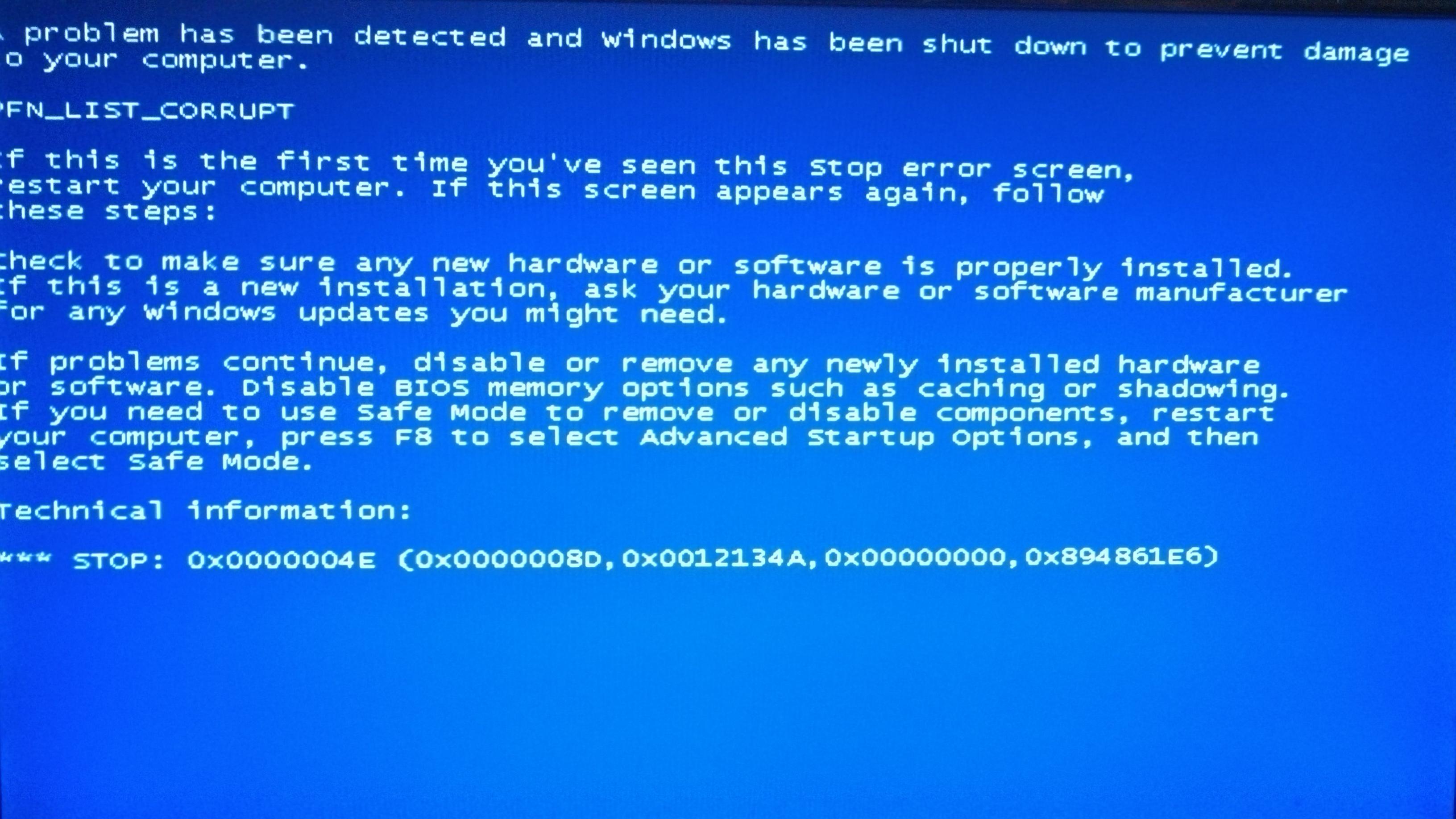
Снимок экрана этой ошибки в Windows 7 и более ранних версиях Windows. 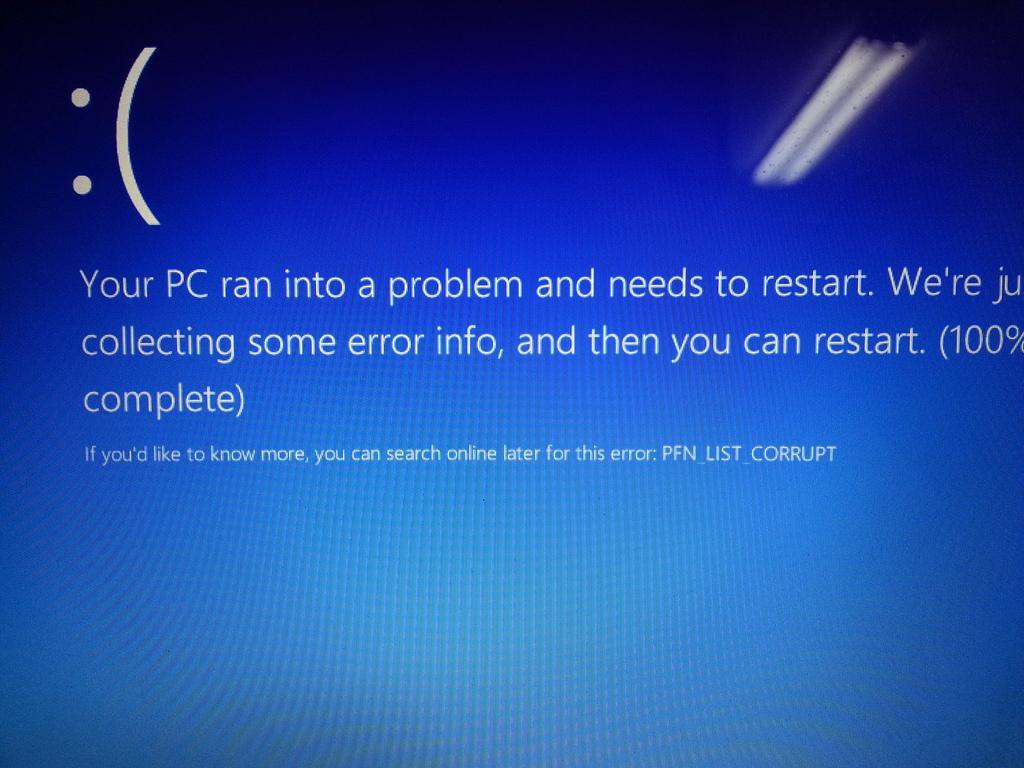
Фотография этой ошибки в Windows 8.
Синий экран смерти PFN_LIST_CORRUPT вызывается всякий раз, когда список страниц кадра (PFN) становится поврежденным. PFN используется вашим жестким диском для определения местоположения каждого из ваших файлов на физическом диске. BSOD происходит, когда ваш компьютер сталкивается с чем-то, что он не может обработать – коррупция PFN – одна из тех вещей, но, к счастью, это очень возможно.
Прежде всего, убедитесь, что вы не используете одновременно несколько антивирусных программ. Использование Защитника Windows рядом, скажем, с Avira, может вызвать серьезные проблемы, когда каждое приложение пытается получить доступ к одной и той же вещи одновременно.
Если это не так, ваши драйверы могут нуждаться в обновлении, особенно если это началось, когда вы добавили новую часть или периферию на свой компьютер. Обязательно обновите эти драйверы, если это возможно ( Driver Reviver помогает с этим), или используйте System Restore, чтобы вернуть ваш компьютер в более раннее состояние.
Кроме того, вашему BIOS может потребоваться обновление, или вам может потребоваться запустить диагностику на вашем жестком диске или в вашей ОЗУ.
Для вашего жесткого диска попробуйте проверить диск – введите chkdsk.exe в меню «Пуск» или «Запустить» и выполните его. ( Узнайте больше о chkdsk .) Ваш компьютер будет перезагружен и будет проверяться диск, избавив ваш жесткий диск от поврежденных или неуместных секторов.
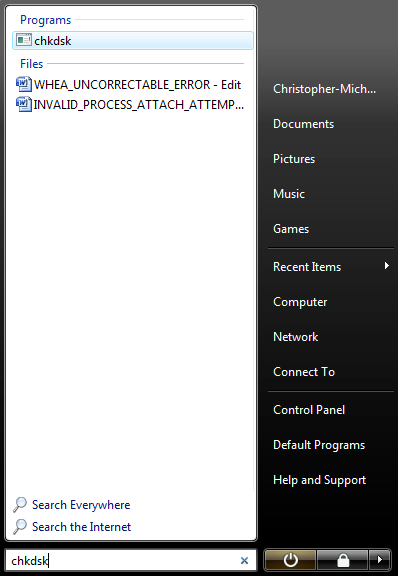
Используйте меню «Пуск» в Windows Vista, чтобы найти chkdsk.
Для вашей оперативной памяти запустите Windows Memory Diagnostic, чтобы проверить память вашей системы на наличие ошибок:
- Нажмите « Пуск» ( Windows Key + X в Windows 8 или 8.1).
- Нажмите Панель управления
- Введите « Память» в поле поиска и нажмите «Ввод».
- Нажмите « Диагностировать проблемы памяти вашего компьютера»
- Выберите перезапустить сейчас и выполнить тест или запустить его при следующем перезапуске
Наконец, такие сайты, как MemTest или MemTest86, предлагают бесплатные загружаемые тесты памяти, которые можно сохранить на компакт-диск или флешку и запустить на вашем ПК.
Если вы все это сделали, и вы все еще сталкиваетесь с этой ошибкой, вы можете просто получить вирус. Попробуйте сканировать машину и посмотреть, что происходит – у нас есть список рекомендованных антивирусных приложений . Удачи!
